Cómo transferir archivos desde una PC a un teléfono inteligente Android
Hay muchas posibilidades para transferir archivos desde la PC al teléfono inteligente Android. El uso de un servicio en la nube como Dropbox o Drive facilita mucho estas operaciones y muchos teléfonos inteligentes tienen software para realizarlas.
En este artículo, sin embargo, intentaré explicarte cómo utilizar otro servicio que te permita transferir archivos desde la PC al teléfono inteligente Android y mucho más: AirDroid.
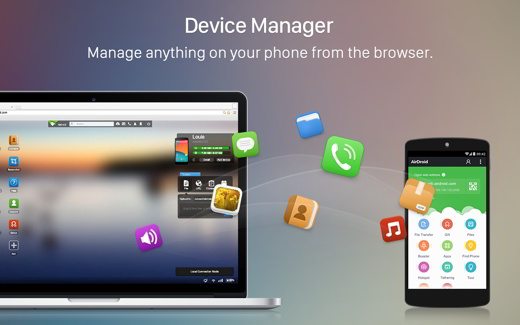
AirDroid es un servicio que le permite conectar directamente su dispositivo móvil a cualquier PC conectada a Internet para cargar y cargar cualquier tipo de archivo. Además, con AirDroid puede administrar de forma remota algunas funciones típicas de un teléfono inteligente, como iniciar una llamada o recibir un SMS.
También puede aprovechar el «Encontrar teléfono”Para borrar todos sus datos en caso de robo o pérdida, o simplemente obtener ayuda para encontrarlos cuando se encuentran en un rincón remoto de su apartamento.
Lo primero que hay que entender cómo transferir archivos desde una PC a un teléfono inteligente Android es descargar desde Google Play, AirDroid.
Después de descargarlo, abra su navegador en su PC y conéctese al Sitio web de AirDroid. Aquí cree su cuenta, ingresando su dirección de correo electrónico y una contraseña de su elección, recordando escribirla por seguridad.
Inicie la aplicación en su teléfono inteligente o tableta, luego regrese al navegador en su PC. Desplácese hasta el final de la página y haga clic en AirDroid Web. Se le pedirá que ingrese las credenciales de su cuenta recién creada (correo electrónico y contraseña). Escanee el código QR con su teléfono inteligente.
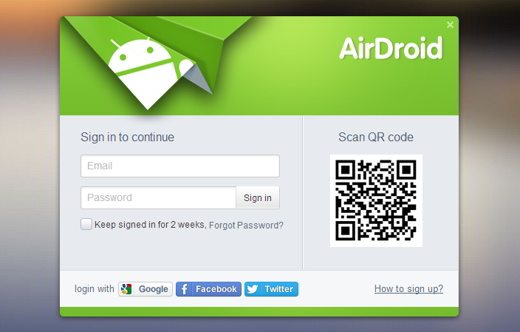
La PC y el dispositivo móvil ahora están conectados. En el centro de la pantalla de la PC, en el lateral, aparece un panel con los comandos para administrar el teléfono inteligente o tableta desde la PC. A la izquierda encontrarás los iconos relacionados con los contenidos almacenados en el dispositivo móvil, a la derecha encontrarás los paneles para cargar archivos.
Al hacer clic en el icono de mensajes, en el panel superior, puede enviar un mensaje SMS directamente desde su PC o verificar los recibidos. Algunas acciones solo se pueden realizar en el dispositivo, como no puede eliminar mensajes.
Siempre pinchando en el icono de la PC Cámara, que encuentra entre los iconos del panel izquierdo, puede tomar una foto al teléfono inteligente que se guardará automáticamente en la PC.
Al hacer clic con el mouse en uno de los íconos del panel derecho (Videos, Fotos, Aplicaciones y Tonos de Llamada), se abre una ventana a través de la cual puede transferir los distintos tipos de archivos de la PC al Android o viceversa, descargarlos desde el teléfono inteligente al disco fijo de la PC.
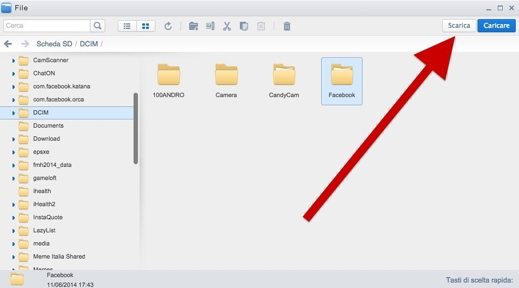
Si ha perdido su teléfono, puede hacer clic en el icono Encontrar teléfono a la derecha. Se abre una ventana con su cuenta configurada. Todo lo que tiene que hacer es iniciar sesión e iniciar la función. Si su teléfono inteligente está encendido, su posición aparecerá inmediatamente en el mapa, que también puede ver en el modo Satélite para obtener detalles precisos sobre su posición. El panel de la derecha ofrece cuatro opciones de intervención diferentes.
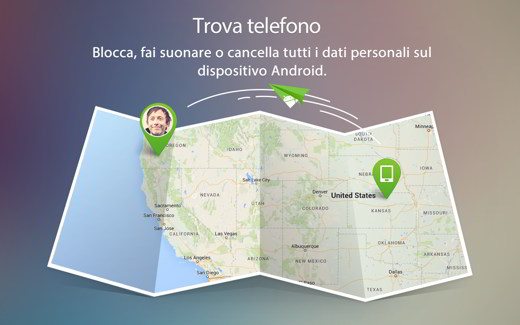
El más simple es el que le permite hacer sonar su teléfono inteligente haciendo clic en Encontrar teléfono. El dispositivo seguirá sonando hasta que toque OK. Esta operación lo ayudará no solo a encontrar su dispositivo, sino también a rastrear un teléfono inteligente robado.

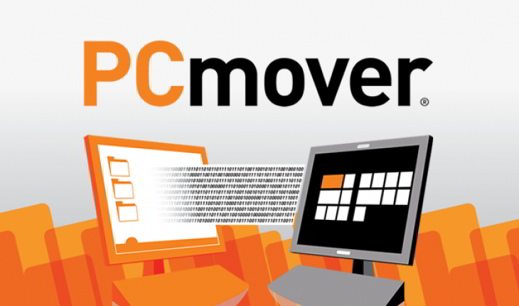 Cómo cambiar y guardar archivos de PC a PC
Cómo cambiar y guardar archivos de PC a PC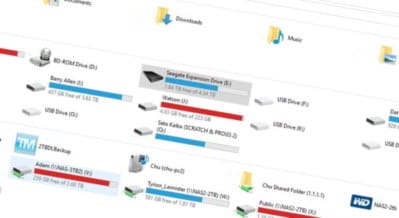 Cómo mover programas de una unidad a otra
Cómo mover programas de una unidad a otra